كيفية طباعة بريد إلكتروني من Outlook
مايكروسوفت الآفاق بطل / / May 19, 2023

آخر تحديث في

إذا كنت بحاجة إلى نسخة مادية من رسالة بريد إلكتروني مهمة ، فيمكنك طباعة بريد إلكتروني من Outlook باستخدام الخطوات الواردة في هذا الدليل.
تقدم طباعة رسالة بريد إلكتروني العديد من الفوائد. يتيح لك مشاركة رسائل البريد الإلكتروني الخاصة بك بسهولة في وضع عدم الاتصال ، سواء كانت للمشاركة في اجتماع أو لحفظها كنسخة احتياطية فعلية.
إذا احتجت في أي وقت إلى نسخة مادية من رسالة بريد إلكتروني ، فيمكنك طباعتها بسهولة من Outlook. ومع ذلك ، تختلف العملية اعتمادًا على النظام الأساسي الذي تستخدمه ، مثل إصدار الويب أو تطبيق سطح المكتب أو إصدار الجوال.
سنوضح لك كيفية طباعة بريد إلكتروني في Outlook باستخدام أي من الطرق المذكورة أدناه.
كيفية طباعة رسائل البريد الإلكتروني من Outlook على جهاز كمبيوتر شخصي أو جهاز Mac
خطوات الطباعة من Outlook على تطبيق سطح المكتب التقليدي (باستخدام مايكروسوفت 365) لم يتغير كثيرًا على مر السنين. إذا لم تكن قد طبعت بريدًا إلكترونيًا في Outlook منذ فترة ، فقد تحتاج إلى تذكير حول مكان العثور على خيارات الطباعة وكيفية المتابعة.
لطباعة بريد إلكتروني من تطبيق Outlook لسطح المكتب:
- افتح ال تطبيق Outlook على سطح المكتب وافتح البريد الإلكتروني الذي تريد طباعته.
- انقر على ملف فاتورة غير مدفوعة.
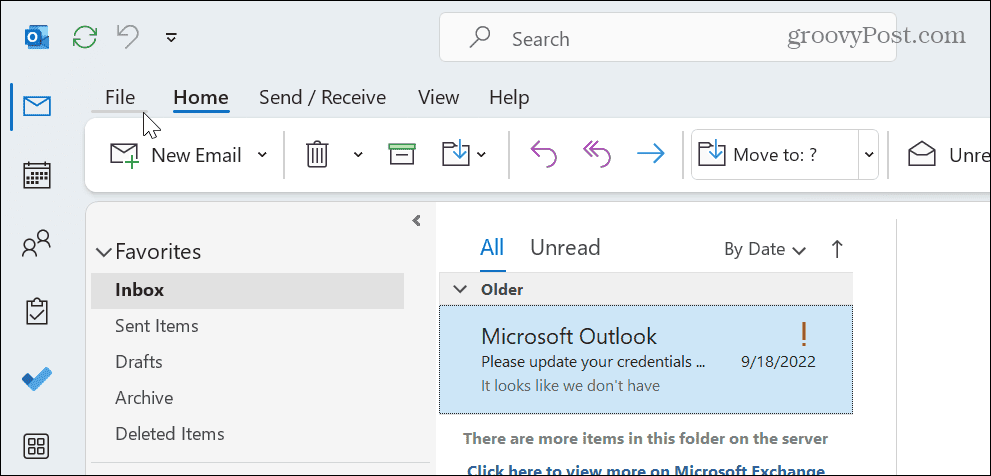
- انقر مطبعة في الشريط الجانبي الأيسر.
- على اليمين ، حدد الطابعة التي تريد استخدامها وانقر فوق خيارات الطباعة زر.
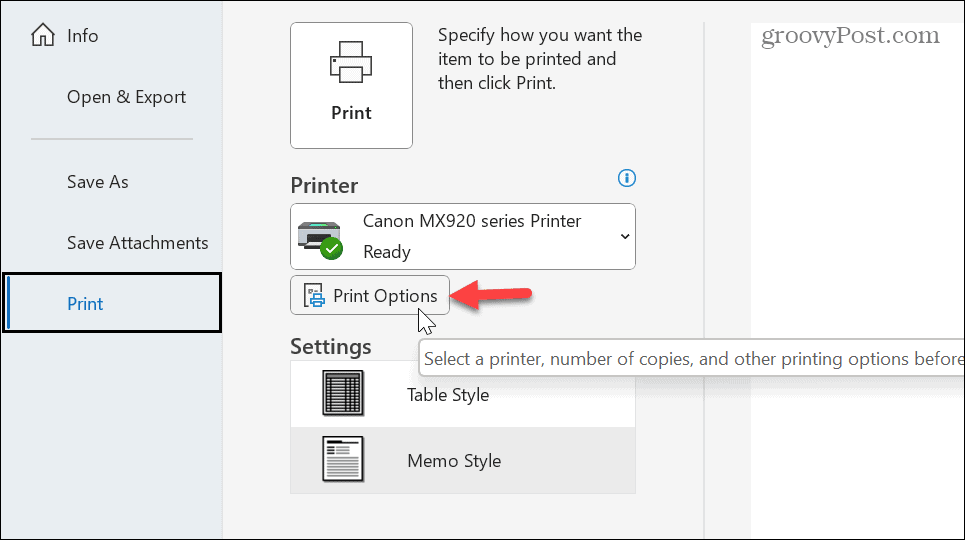
- انقر على ملكيات بجوار اسم الطابعة واضبط إعدادات الطابعة ، مثل تغيير ملف ميزات إضافية الخيار ل سريع (أولوية السرعة) لاستخدام حبر أقل.
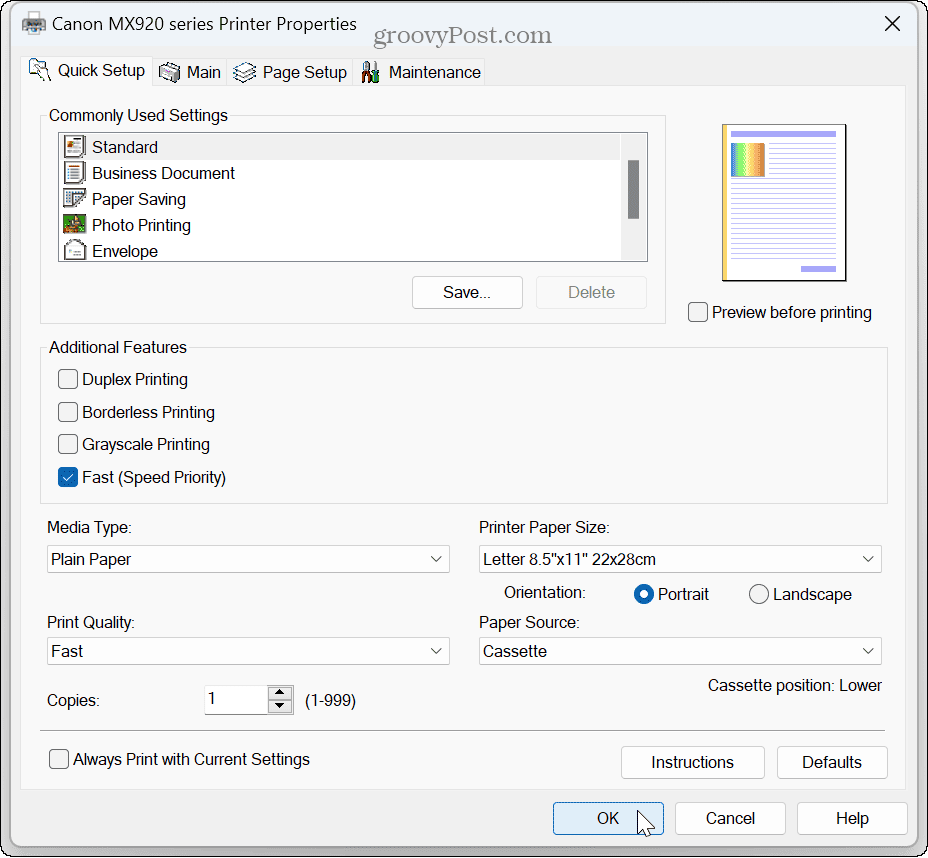
- عندما مربع حوار الطباعة يفتح ، اختر خيارات مثل نمط الطباعة والنسخ ، وحدد لطباعة الملفات المرفقة إذا كنت تريد.
- بعد ضبط خيارات الطباعة ، انقر فوق مطبعة زر في الأسفل.
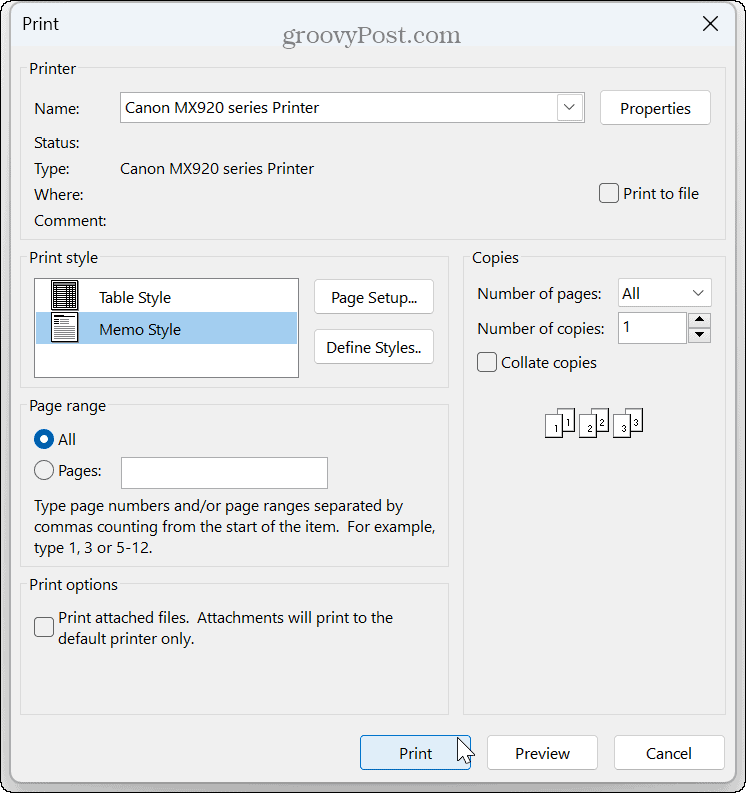
انتظر حتى تتم طباعة بريدك الإلكتروني إلى الطابعة التي اخترتها ويتضمن خيارات الطباعة الأخرى التي حددتها.
كيفية طباعة رسائل البريد الإلكتروني باستخدام تطبيق Outlook Web
إذا كان لديك حق الوصول إلى إصدار الويب من Outlook فقط ، فلا داعي للقلق. يتيح لك تطبيق الويب طباعة رسائل البريد الإلكتروني منه.
للطباعة من تطبيق Outlook على الويب:
- قم بتشغيل متصفح ، توجه إلى صفحة ويب Outlook، وقم بتسجيل الدخول باستخدام حساب Microsoft الخاص بك.
- افتح رسالة البريد الإلكتروني التي تريد طباعتها وانقر فوق المزيد من الخيارات (ثلاث نقاط) في الزاوية اليسرى العليا.
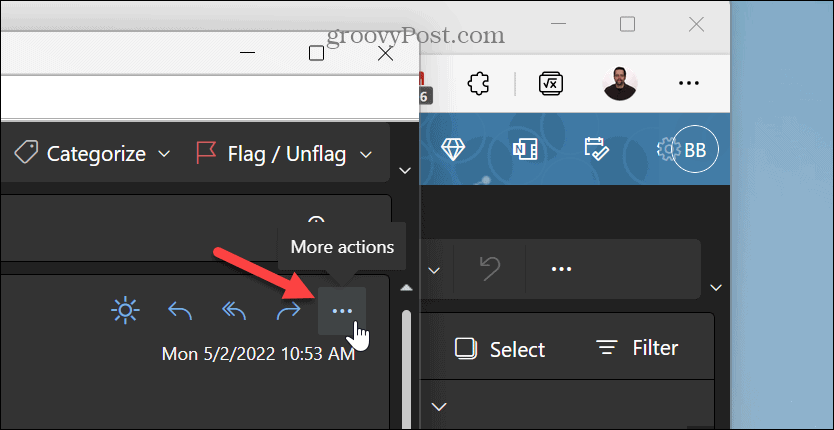
- يختار مطبعة من القائمة التي تظهر.
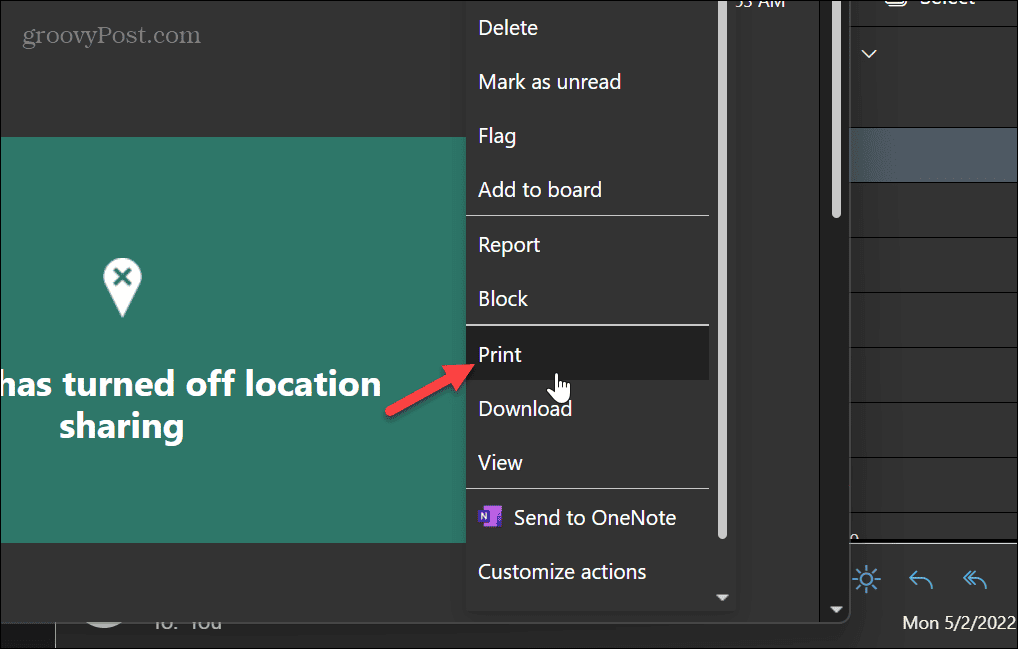
- ستفتح الرسالة في شاشة معاينة الطباعة. انقر على مطبعة أعلى يسار الشاشة.
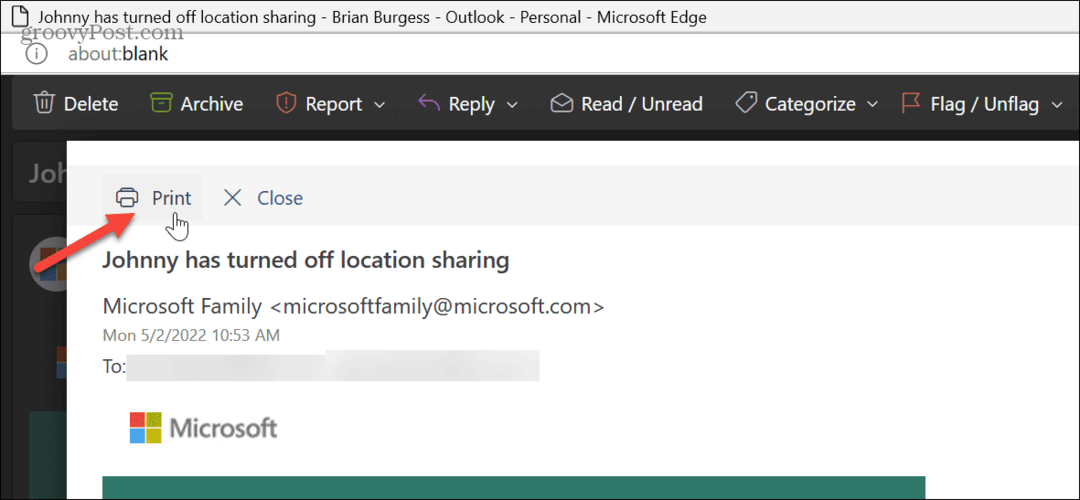
- سيتم فتح مربع حوار الطباعة المدمج في المتصفح ، حيث يمكنك اختيار إعدادات الطباعة وإجراء تعديلات أخرى. لاحظ أن خيارات الطباعة ستختلف بناءً على المتصفح الذي تستخدمه.
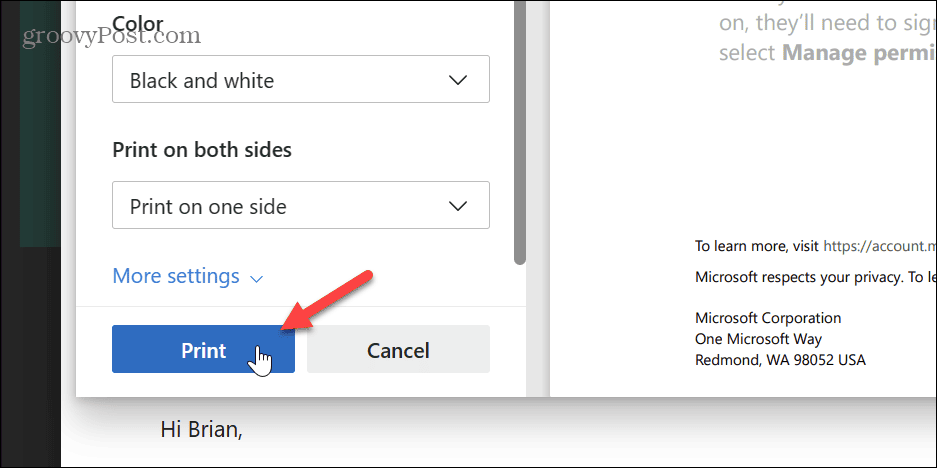
بعد اتباع الخطوات ، سيتم طباعة بريدك الإلكتروني على الطابعة المحددة بالخيارات المحددة.
كيفية الطباعة من Outlook على iPhone أو iPad أو Android
باستخدام طابعة متصلة بهاتفك أو جهازك اللوحي ، يمكنك طباعة رسائل البريد الإلكتروني من Outlook بدون جهاز كمبيوتر.
لطباعة البريد الإلكتروني من تطبيق Outlook للأجهزة المحمولة:
- افتح تطبيق Microsoft Outlook على هاتفك وقم بتسجيل الدخول إذا لم تكن قد قمت بذلك بالفعل. يمكنك تنزيل Outlook لـ ايفون أو ذكري المظهر إذا لم يكن لديك التطبيق.
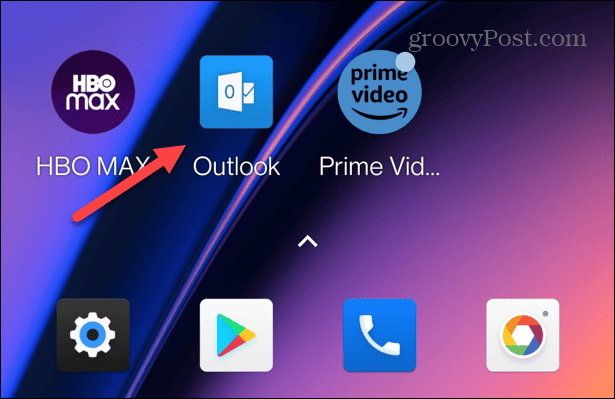
- افتح الرسالة التي تريد طباعتها واضغط على ثلاث نقاط زر في الزاوية اليمنى العليا.
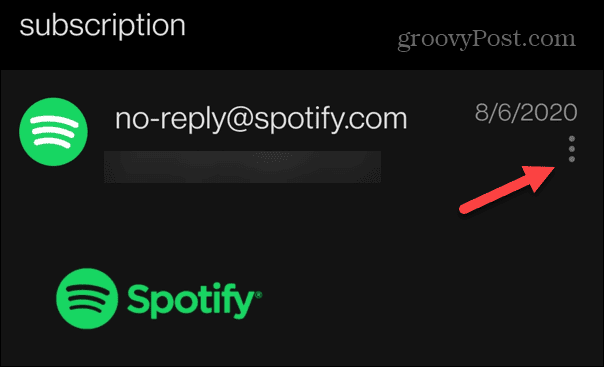
- حدد ملف مطبعة الخيار من القائمة التي تظهر.
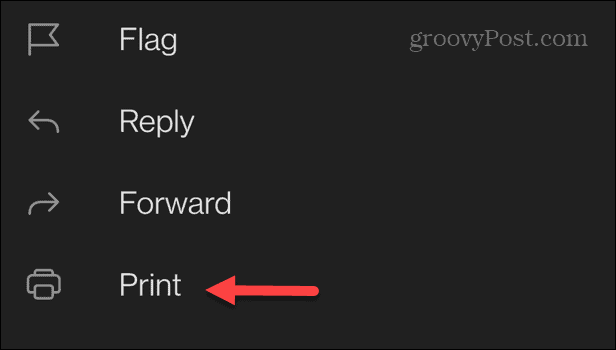
- اختر الطابعة التي تريدها واضغط على أيقونة الطابعة. على iPhone ، حدد ملف مطبعة التسمية في الزاوية العلوية.
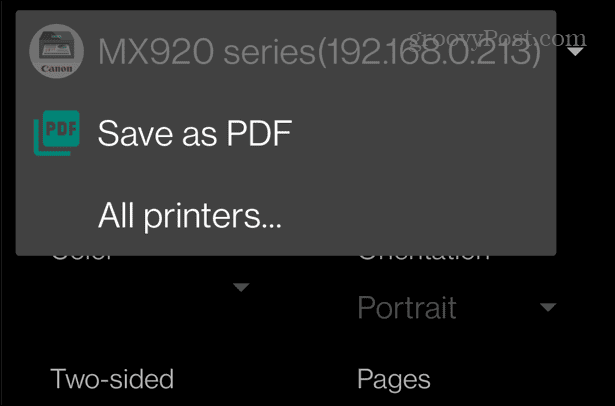
من المهم أيضًا ملاحظة أنه من خلال الخطوات الثلاث المذكورة أعلاه ، يمكنك الطباعة إلى ملف PDF ، وهو أمر مفيد إذا كنت بحاجة إلى طريقة أكثر وضوحًا لإدارة رسائل البريد الإلكتروني كملفات. على سبيل المثال ، تعد الطباعة إلى PDF خيارًا أفضل من إعادة توجيه رسائل البريد الإلكتروني وإرسالها بالبريد الإلكتروني إلى نفسك والآخرين. بالإضافة إلى ذلك ، إذا كنت بحاجة إلى نسخة مادية لاحقًا ، فيمكنك طباعة ملف PDF افتراضيًا في أي مكان تتوفر فيه الطابعة.
إدارة البريد الإلكتروني الخاص بك مع Outlook
سواء كنت بحاجة إلى نسخة مادية من رسالة بريد إلكتروني أو ترغب في حفظها لوقت لاحق ، يوفر Outlook طريقة سهلة لطباعة رسائل البريد الإلكتروني من سطح مكتب أو مستعرض أو جهاز محمول.
بالطبع ، يوفر Outlook طرقًا أخرى مفيدة لإدارة بريدك الإلكتروني. على سبيل المثال ، إذا كنت تدير أشخاصًا في الخارج ، يمكنك ذلك تغيير المنطقة الزمنية في Outlook. أو إذا لم يتمكن بريدك الإلكتروني من الوصول إلى الخادم ذي الصلة ، فيمكنك الإصلاح Outlook لا يتصل بالخادم.
إذا كنت تواجه مشكلات في العثور على رسائلك المهمة ، فتعرف على كيفية الإصلاح البحث في Outlook لا يعمل. وإذا كنت تستخدم جهاز Mac ، فقد ترغب في تعلم كيفية استخدام ميزة علبة الوارد المركزة على Outlook على macOS.
كيفية البحث عن مفتاح منتج Windows 11 الخاص بك
إذا كنت بحاجة إلى نقل مفتاح منتج Windows 11 الخاص بك أو كنت بحاجة إليه فقط لإجراء تثبيت نظيف لنظام التشغيل ، ...



